Cos'è il File Manager?
Il File Manager viene utilizzato per trasferire file e cartelle tra il PC (locale) e il server FTP (remoto) o tra due cartelle locali. File Manager visualizza i contenuti della cartella locale e remota in un'interfaccia in stile explorer e supporta tutte le operazioni di file standard (copia, elimina, rinomina e altro).
Utilizzo di File Manager per trasferire file
È possibile aprire una finestra Gestione file per la connessione rapida o il profilo automatico facendo clic con il pulsante destro del mouse sul profilo e selezionando Apri File Manager. Durante l'apertura di un file manager, Auto FTP Manager stabilirà una connessione in una nuova scheda. Una volta stabilita la connessione, è possibile iniziare a trasferire file e cartelle. Auto FTP Manager ti offre la potente capacità di aprire più di un File Manager contemporaneamente.
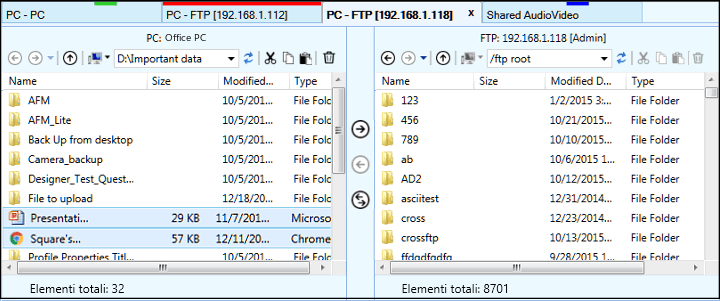
Titolo del gestore di file
Il titolo visualizzerà il nome dell'utente del PC o del server FTP,
a seconda della
connessione selezionata
digita
. Se hai selezionato la posizione di una cartella del PC, verrà visualizzato il titolo
il nome dell'utente del tuo PC.
Schede File Manager
Conoscere facilmente lo stato del File manager con l'aiuto della banda di stato:
| Stato del File Manager |
Colore della banda di stato |
|
La connessione è ancora in corso |

|
|
Connessione non riuscita a causa di nome utente o password errati |

|
|
Connessione non riuscita a causa di problemi con Internet o limite massimo di connessione al server superato |

|
|
Il trasferimento è in corso |

|
|
Connessione stabilita |
Nessuna banda |
La barra degli strumenti offre semplici opzioni di navigazione come Indietro, Avanti e Su. Contiene anche le operazioni di controllo dei file utilizzate frequentemente come taglia, copia, incolla e altro.
Pannello di trasferimento
Il pannello di trasferimento fornisce un modo semplice e facile per trasferire file dal lato sinistro al lato destro o viceversa.
Confronta le cartelle: Clicca sul Confronta le cartelle pulsante per evidenziare automaticamente le cartelle che non sono presenti in entrambi i lati di File Manager.
Barra di stato
La barra di stato visualizza il numero di file e cartelle presenti nella cartella e il numero di elementi selezionati.
Visualizza lista mostra i file e le cartelle presenti nella cartella. Questi saranno elencati in modo simile a come sono in Esplora risorse. Se non sono presenti file e cartelle, la vista elenco sarà vuota insieme a un messaggio banner.
|